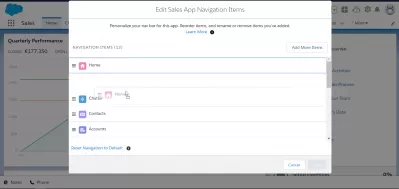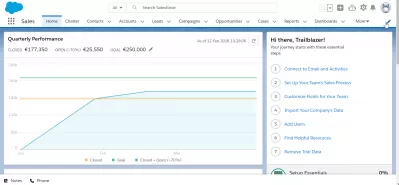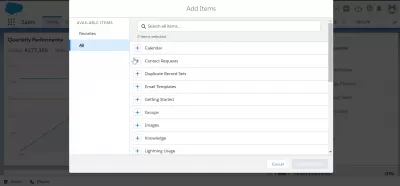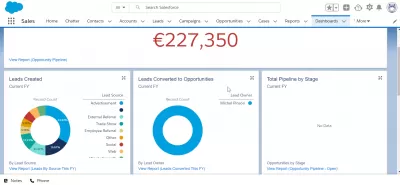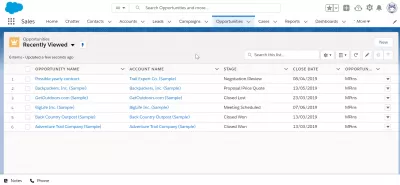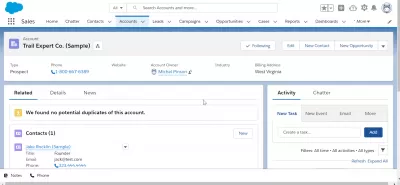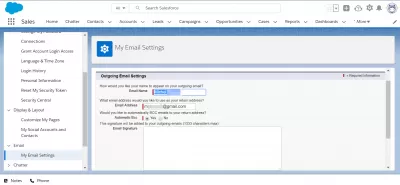Kuinka räätälöidä Salesforce Lightning -sivua
- Miksi mukauttaa Salesforce Lightning -sivuasi?
- Kuinka räätälöidä Salesforce Lightning -sivua
- Vaihe 1: Vaihda salama
- Vaihe 2: Lataa kotisivusi
- Vaihe 3: Muokkaa sivua
- Vaihe 4: Vedä ja pudota
- Vaihe 5: Lisää kojetauluja
- Vaihe 6: Valitse haluamasi elementit
- Vaihe 7: Tallenna työsi
- Vaihe 8: Aktivoi mukautukset
- Joitakin vinkkejä, jotka on otettava huomioon mukauttaessasi Salesforce Lightning -sivua
- 1. Muista lisätä arvokkaat komponentit kotisivullesi
- 2. Vältä kotisivun ylikuormitusta liian monilla komponenteilla
- Johtopäätös
- Usein Kysyttyjä Kysymyksiä
Salesforce Lightning -sivu on ensimmäinen asia, jonka käyttäjät näkevät käynnistäessään Salesforce -alustan. Voit mukauttaa tämän sivun vapaasti varmistaaksesi, että käyttäjilläsi on helppo pääsy kaikkiin työn välttämättömyyteen. Ja jos et tiedä miten muokata tätä sivua, tässä on hyödyllinen opas, joka voi auttaa sinua alla.
Miksi mukauttaa Salesforce Lightning -sivuasi?
Kuten aiemmin mainittiin, SalesForce Lightning -sivun mukauttaminen varmistaa, että käyttäjät voivat välittömästi käyttää kaikkia työnsä. Voit muuttaa tämän sivun osia korostaaksesi tiettyjä tietoja käyttäjillesi. Sivusi tehokkaasti muokkaaminen näiden osien korostamiseksi on avain työntekijän tehokkuuden lisäämiseen.
Voit räätälöidä tämän Salesforcen osan Lightning App Builder -sovelluksen avulla. Mutta ennen kuin voit aloittaa kotisivun mukauttamisen, sinun on ensin käytettävä alustan salaman kokemuksen käyttöliittymää.
Kuinka räätälöidä Salesforce Lightning -sivua
Salesforce Lightning helpottaa rakentaa reagoivia sovelluksia kaikille laitteille, sisältää salamakomponentin kehyksen ja hyödylliset kehittäjätyökalut.Salesforce -kodin nykyaikainen käyttöliittymä on optimoitu nopeaan ja reagoivaan suunnitteluun kaikissa laitteissa.Mietitkö, miten tämä Salesforcen osa mukautetaan? Tässä on askel askeleelta opas, kuinka muokata SalesForce Lightning -sivua alla:
Vaihe 1: Vaihda salama
Kuten yllä on todettu, varmista, että käytät jo Salesforcen Lightning Experience -käyttöliittymää, jotta kotisivullesi mahdolliset muutokset.
Jos haluat tehdä tämän, napsauta profiilisi oikealla puolella olevaa nuolipainiketta (missä näytönimesi näytetään) avataksesi avattavasta valikon. Valitse sieltä vaihtoehto ”Vaihda salaman kokemukseen”.
Vaihe 2: Lataa kotisivusi
Lightning Experience -käyttöliittymä latautuu nyt näytölle. Kun se on latautunut, etsi kotisivu organisaatiosi Salesforce -työtilaan.
Vaihe 3: Muokkaa sivua
Seuraavaksi käy asennossa ja valitse ”Muokkaa sivu” -vaihtoehto. Tämän vaihtoehdon valitseminen käynnistää Lightning App Builderin. Täältä näet vasta muokatut sivut sivut -välilehdessä. Samaan aikaan näytön vasen osa näyttää sinulle käyttökelpoiset komponentit.
Voit myös ohjata itsesi uudelleen kotialueelle. Ota kuitenkin huomioon, että tämän toimenpiteen tekeminen menetetään tekemäsi muutokset. Lisäksi voit laittaa vapaasti myös raportteja, kojetauluja ja erilaisia pikakuvakkeita sivun nimetyihin luettelonäkymiin.
Vaihe 4: Vedä ja pudota
Valitse lisätä komponentit vetämällä ja pudottamalla ne vastaaviin alueilleen kotisivullasi.
Vaihe 5: Lisää kojetauluja
Jos lisäät kojetauluja kotisivullesi, voit valita, mitä kojetauluja haluat näyttää. Lisäksi voit myös säätää sen korkeutta tai laittaa sen näkyvistä, jos se sisältää virheitä.
Vaihe 6: Valitse haluamasi elementit
Voit lisätä lisätietoja kotisivullesi lisäämään luettelonäkymiin. Voit esimerkiksi valita haluamasi suodattimet, objektit ja luettelon tietueista, jotka haluat näyttää. Sinulla on myös mahdollisuus pitää toimintapalkki piilotettuna tai mahdollistaa inline -muokkaukset.
Vaihe 7: Tallenna työsi
Jos olet tyytyväinen mukautuksiin, tallenna työ napsauttamalla Tallenna -painiketta.
Vaihe 8: Aktivoi mukautukset
Valitse lopuksi Aktivoi -vaihtoehto toteuttaa nämä mukautukset organisaation kotisivulla. Voit toteuttaa nämä räätälöinnit kaikille organisaation jäsenille tai asettaa ne vain tietyille käyttäjille.
Joitakin vinkkejä, jotka on otettava huomioon mukauttaessasi Salesforce Lightning -sivua
1. Muista lisätä arvokkaat komponentit kotisivullesi
Salesforce on täynnä monenlaisia erittäin arvokkaita komponentteja, jotka voivat auttaa tekemään asioiden hallintaa työtilassa. Jos et ole varma, mitkä komponentit lisätään kotisivusi muokkaamisessa, tässä on muutama suositus:
- Tämän päivän tapahtumat ja tämän päivän tehtävät: luettelot, jotka esittävät mainitulle päivälle suunnitellut tapahtumat ja tehtävät
- Kotisivun avustajakomponentti: Näyttää enintään kymmenen kriittistä päivitystä johdoista ja mahdollisuuksista, joita on seurata tai käyttävä
- Viimeaikainen levy -komponentti: Näyttää viimeiset tietueet, joihin olet aiemmin käyttänyt
2. Vältä kotisivun ylikuormitusta liian monilla komponenteilla
Voit lisätä niin monta komponenttia kotisivullesi. Huomaa kuitenkin, että liian monien komponenttien lisääminen vaikuttaa negatiivisesti sivun suorituskykyyn. Joten muista lisätä lisäysten lukumäärää.
Johtopäätös
Tämä lopettaa opas SalesForce Lightning -sivun mukauttamiseen. Jälleen kerran tämän osan muokkaaminen takaa, että sinulla on organisoitu ja helposti ymmärrettävä työtila käyttäjille. Ja ansiosta laajan muokkausvalikoiman ja komponenttien ansiosta voit tehdä SalesForce Lightning -sivulle, voit erinomaisesti perustaa kotisivun, joka sopii parhaiten organisaatiosi tarpeisiin ja mieltymyksiin.
Usein Kysyttyjä Kysymyksiä
- Kuinka Salesforce Lightning -sivun mukauttaminen parantaa käyttäjän tehokkuutta?
- Kotisivun mukauttaminen antaa käyttäjille mahdollisuuden saada nopea pääsy asiaankuuluvimpiin työkaluihin ja tietoihin, mikä parantaa työnkulun tehokkuutta ja käyttökokemusta.